Како пренети податке и програме на нови чврсти диск
Шта треба знати
- Користите средњу диск јединицу: Клонирајте слику старе диск јединице на спољну диск јединицу. Замените стари и нови диск и инсталирајте клон.
- Клонирајте стари диск: Повежите нови диск са рачунаром. Користите софтвер да направите слику у огледалу старог диска. Замените дискове.
- Копирајте само податке: Инсталирајте нови диск, инсталирајте Виндовс и апликације. Повежите стари диск са рачунаром и копирајте податке.
Овај чланак објашњава три начина да замените чврсти диск и преместите своје податке и програме на нови. Садржи информације о избору правог заменског чврстог диска.
Како да свој стари диск пресликате на екстерни диск
Замена чврстог диска на лаптопу или десктоп рачунару је једна од најбољих надоградњи које можете направити; посебно, продужава животни век лаптопа који стари. Надоградња на већи диск вам даје преко потребан додатни простор за складиштење, а такође можете добити велико повећање продуктивности од већих брзина чврстог диска.
Ако имате спољни чврсти диск који лежи около или уређај за складиштење података повезан са мрежом (НАС), не морате да купујете ништа осим новог чврстог диска. Коришћење софтвера као што је Ацронис Труе Имаге или бесплатно
Овај софтвер копира или пресликава диск у потпуности са нетакнутим подацима, апликацијама и подешавањима. Затим можете физички да замените стари диск на рачунару са новим, покренете клонирање софтвер поново на нови диск, и инсталирајте клонирану слику коју сте сачували са тог спољног диска или НАС.
Директно копирање са старог диска на нови диск
Ако не желите да користите средњи екстерни чврсти диск или НАС за копирање података напред-назад, можете једноставно повезати нови и стари диск помоћу било једноставан УСБ-то-САТА/ИДЕ адаптер или кабл, кућиште чврстог диска за лаптоп (које држи стари чврсти диск и повезује га са лаптопом преко УСБ-а) или надоградњу чврстог диска за лаптоп комплет.
Ово последње обично укључује не само кућиште и кабл, већ и софтвер за клонирање старог диска на нови.
У овом случају, имате две опције: клонирање старог диска и копирање само података.
Клонирање старог диска
Повежите нови диск са лаптопом помоћу кабла.
Користите софтвер за клонирање да клонирате стари диск на нови.
Замените стари диск новим.
Копирање само података
Инсталирајте нови диск у лаптоп.
Инсталирајте Виндовс и друге апликације свеже на нову диск јединицу.
Повежите стари диск са лаптопом помоћу кабла или кућишта и копирајте своје фасцикле са подацима (нпр. Моји документи) на ваш нови диск.
Која је препоручена метода?
Преферирани метод је да замените нови и стари диск, а затим повежете стари диск са лаптопом преко УСБ адаптерског кабла. Затим само копирајте фасцикле испод Корисници на нову диск јединицу, након што инсталирате Виндовс и нове апликације.
Потребно је више времена да поново инсталирате оперативни систем и програме, али ћете добити потпуно нови систем. Програми као што су Нините и АллМиАппс чине поновно инсталирање апликација веома лаким када подешавање вашег новог лаптопа или подешавање вашег лаптопа са новим чврстим диском.
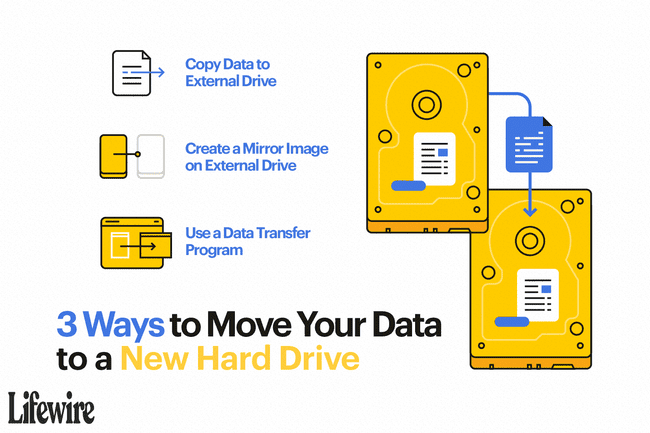
Изаберите прави диск за замену
Нису сви чврсти дискови исти. Ако имате старији лаптоп, на пример, конектор за диск јединицу можда неће радити са новијим чврстим дисковима. Слично томе, уверите се да ће се диск који купите правилно уклопити у одељак за лаптоп или стони рачунар.
Да бисте сазнали детаље о томе коју врсту диск јединице треба да купите, извршите веб претрагу за ваш тренутни диск произвођача и модела да бисте добили величину, дебљину и интерфејс (нпр. САТА од 2,5 инча, 12,5 мм дебљине погон). Већина лаптоп рачунара користи дискове од 2,5 инча, али проверите своје да бисте били сигурни; информације ћете пронаћи на самој налепници диск јединице.
Када купите праву замену диск јединице, физички замените стари диск новим је веома лако - само је питање уклањања неколико шрафова и гурања новог диска уместо старог један.
